Создание и редактирование образцов штриховки
Так же, как и для типов линий, для образцов штриховок в ArchiCAD имеются возможности редактирования существующих образцов штриховки и создания пользователем своих собственных штриховок из графических объектов на плане.
Для редактирования существующего образца штриховки нужно сделать следующее:
- Выполните команду Options (Параметры) › Fill Types (Образцы штриховки).
- В открывшемся диалоговом окне Fill Types (Образцы штриховки) выберите образец штриховки, который послужит основой для создания нового образца штриховки.
- Щелкните мышью на кнопке New (Новый). Откроется диалоговое окно Add New Fill (Новая штриховка) (рис. 11.16), в котором необходимо ввести название новой штриховки и выбрать способ создания новой штриховки (в нашем случае переключатель должен быть установлен в положение Duplicate (Дублировать) для редактирования копии выбранного образца штриховки).
- Произведя необходимые установки в окне Add New Fill (Новая штриховка), щелкните на кнопке ОК. Окно закроется, а в диалоговом окне Fill Types (Образцы штриховки) текущей штриховкой станет только что созданная копия выбранного образца.
- Измените параметры штриховки (ее масштаб по горизонтали и вертикали и угол поворота). Все вносимые изменения немедленно отображаются на рисунке образца векторной штриховки (рис. 11.17).
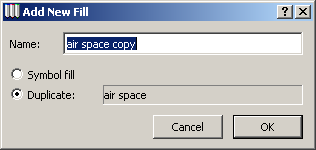
Рис. 11.16. Создание новой штриховки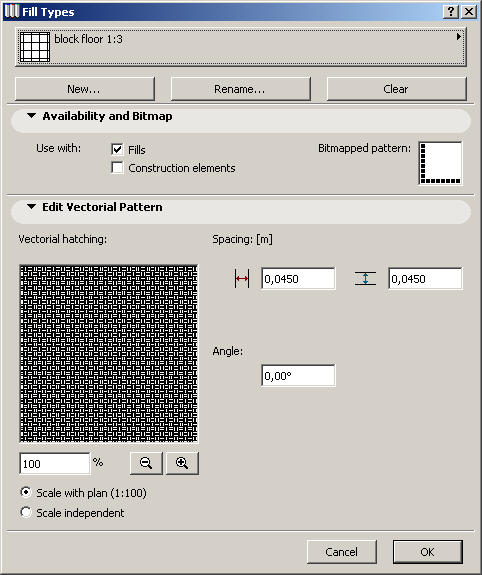
Рис. 11.17. Настройка параметров штриховки - В соответствии с изменениями векторной штриховки откорректируйте растровый рисунок образца штриховки. Растровый рисунок представляет собой квадрат размером 10 х 10 точек, каждая точка может быть включена или выключена щелчком мыши. Следует помнить, что столь малый размер растрового рисунка не всегда позволяет добиться полного соответствия между растровым и векторным образцами штриховки. Все изменения, вносимые в растровый рисунок, отображаются на рисунке образца текущей штриховки (рис. 11.18).
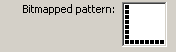
Рис. 11.18. Редактирование растрового рисунка штриховки - Выполнив все необходимые настройки, щелкните на кнопке ОК.
Новый образец штриховки готов к использованию.
